- Kirjoittaja Jason Gerald [email protected].
- Public 2023-12-16 11:10.
- Viimeksi muokattu 2025-01-23 12:17.
Kun mykistät iPhonen, estät toista henkilöä kuuntelemasta puhelimesta tulevaa ääntä. Tämä ominaisuus on hyödyllinen, kun olet meluisalla alueella, jossa et kuule toisiasi, tai kun olet varma, ettet puhu pitkään aikaan. Muiden äänien mykistäminen iPhonessa vaihtelee äänen mukaan.
Vaihe
Menetelmä 1/2: Mykistä iPhone
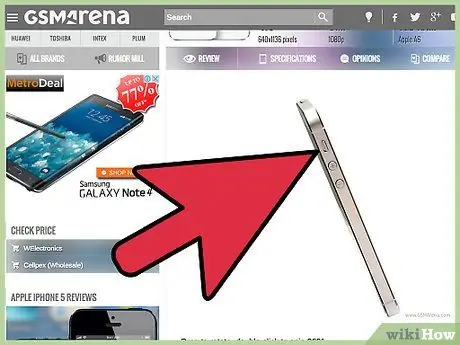
Vaihe 1. Mykistä soittoääni nopeasti -painikkeella
Jos haluat mykistää soittoäänen välittömästi, liu'uta puhelimen vasemmalla puolella olevien äänenvoimakkuuspainikkeiden yläpuolella olevaa kytkintä. Jos vastaava painike näyttää punaista, ääni on mykistetty.
Huomaa, että tämä menetelmä mykistää vain soittoäänet ja ilmoitukset. Tämä menetelmä ei vaienna muita iPhonen tuottamia ääniä, kuten musiikkia tai hälytyksiä
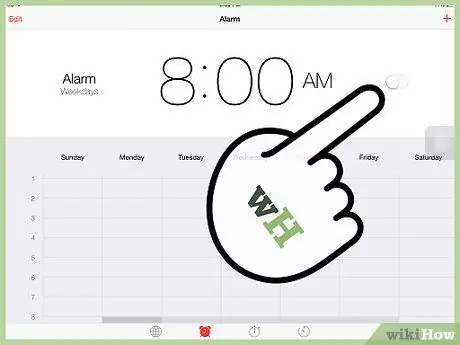
Vaihe 2. Hiljennä hälytys sammuttamalla se
IPhonen asettaminen hiljaiseen tilaan painikkeilla ei vaikuta asetetun hälytyksen ääneen. Hälytyksen äänenvoimakkuus on liitetty soittoäänen voimakkuuteen. Joten hälytyksen ääntä voidaan vähentää äänenvoimakkuuspainikkeilla, mutta sitä ei voi hiljentää.
Voit kytkeä hälytyksen pois päältä avaamalla Kello -sovelluksen, valitsemalla hälytystarran ja poistamalla hälytyksen käytöstä
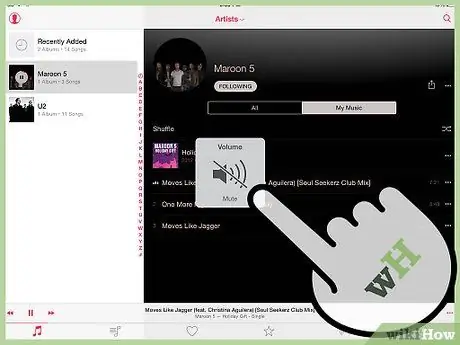
Vaihe 3. Mykistä musiikki kääntämällä sitä alas, kun se toistaa
Mykistyspainike ei vaikuta musiikkiin, joten sinun on sammutettava se äänenvoimakkuuspainikkeilla tai musiikkisovelluksen äänenvoimakkuuden liukusäätimellä. Sammuta musiikki kokonaan, kunnes se on hiljaa.
Kun musiikkia toistetaan, äänenvoimakkuuspainike vaikuttaa musiikin äänenvoimakkuuteen eikä soittoäänen äänenvoimakkuuteen
Menetelmä 2/2: Hiljennä itsesi puhelun aikana
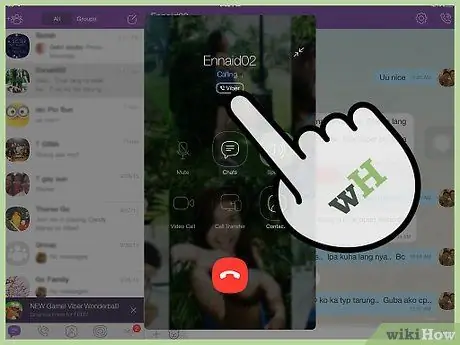
Vaihe 1. Soita tai vastaanota puheluja tavalliseen tapaan
Voit mykistää kaikki puhelut iPhonella.
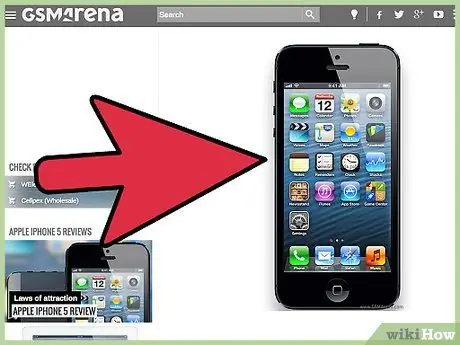
Vaihe 2. Pidä iPhone kaukana päästä
Tällä tavalla puhelimen näyttö on aktiivinen, koska iPhone ei enää havaitse puhelinta pidettävän lähellä korvaa estääkseen painikkeiden painamisen.
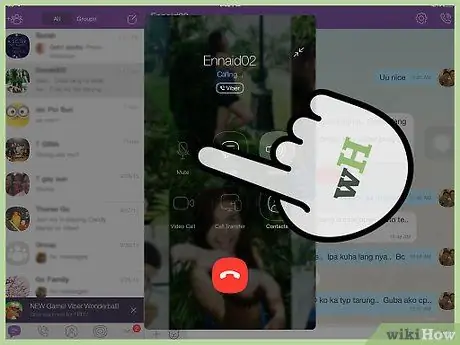
Vaihe 3. Mykistä puhelu napauttamalla "Mute" -painiketta
"Mykistys" -painike näyttää leikkautuneelta mikrofonilta. Puhelun mykistäminen mykistää iPhonen mikrofonin. Kuulet edelleen henkilön, jolle puhut, mutta hän ei kuule sinua.
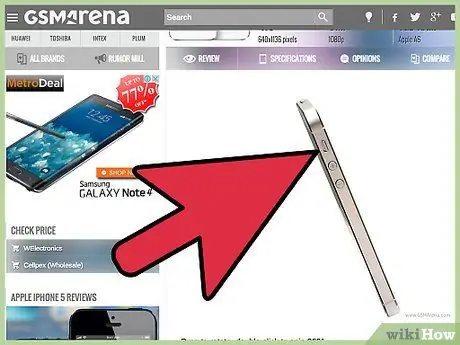
Vaihe 4. Pidä “Mute” -painiketta painettuna asettaaksesi puhelun pitoon
Tämä asettaa puhelun pitoon, jotta voit selata puhelintasi tai soittaa toisen puhelun.
Kaikki mobiiliverkot eivät tue puhelun pidätystä
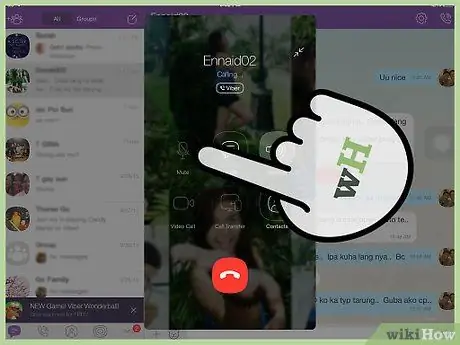
Vaihe 5. Napauta “Mute” -painiketta uudelleen mykistääksesi puhelun tai asettaaksesi sen pitoon
Jos sitä ei ole vaiennettu, toinen henkilö voi kuulla sinut uudelleen.






